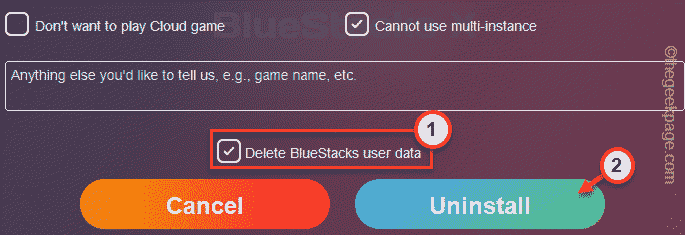Za obračanje barv lahko uporabite tudi bližnjice na tipkovnici
- Obračanje barv v sistemu Windows 11 je zelo preprosto z uporabo aplikacije Nastavitve.
- Način visokega kontrasta naredi elemente zaslona veliko bolj vidne.
- Ob pravilni uporabi inverzija slike ne bo imela negativnih učinkov na oko.
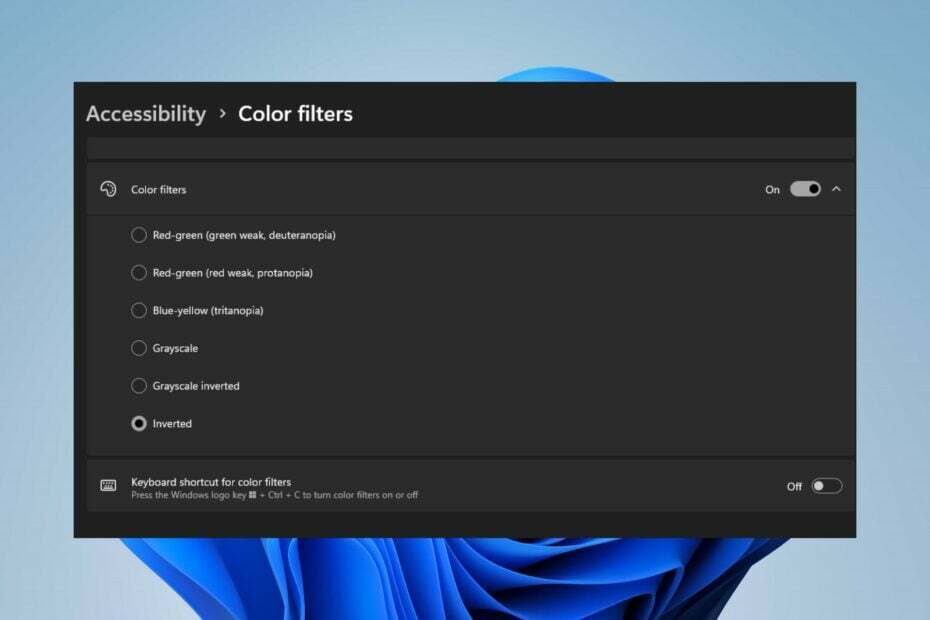
XNAMESTITE TAKO, DA KLIKNETE NA PRENOS DATOTEKE
SPONZORIRANO
- Prenesite in namestite Fortect na vašem računalniku.
- Zaženite orodje in Začnite skenirati da poiščete pokvarjene datoteke, ki povzročajo težave.
- Desni klik na Začetek popravila za odpravo težav, ki vplivajo na varnost in delovanje vašega računalnika.
- Fortect je prenesel 0 bralci ta mesec, ocenjeno 4,4 na TrustPilot
Med uporabo računalnika z operacijskim sistemom Windows boste morda morali obrniti barve računalnika. To je lahko posledica osebnih preferenc ali napaka z gonilniki zaslona.
Če želite obrniti barve v računalniku s sistemom Windows 11, vam ta članek ponuja vse potrebne korake za obrnjenje barv v računalniku s sistemom Windows.
- Kaj pomeni obrniti barvo na sliki?
- Kako obrnem barve v sistemu Windows 11?
- 1. Uporaba programa Microsoft Paint
- 2. Barvni filtri Windows
- 3. Uporabite lupo Windows
- 4. Uporabite način visokega kontrasta
- 5. Uporabite temni način Windows
Kaj pomeni obrniti barvo na sliki?
Preprosto povedano, obračanje barv slike pomeni obračanje trenutnih barv slike v nasprotni odtenek na barvnem kolesu.
Lahko tudi rečete, da pomeni spreminjanje barv slike v negativ. Na primer, modra slika bo obrnjena v oranžno, črna postane bela, zelena postane magenta itd.
Kako obrnem barve v sistemu Windows 11?
1. Uporaba programa Microsoft Paint
- Pritisnite Windows tipka + S, vtipkaj Microsoft Paint, in udaril Vnesite.
- Na zgornji levi strani okna kliknite na mapain izberite Odprto. Druga možnost je, da pritisnete Ctrl + O tipke za odpiranje slike v programu Paint.
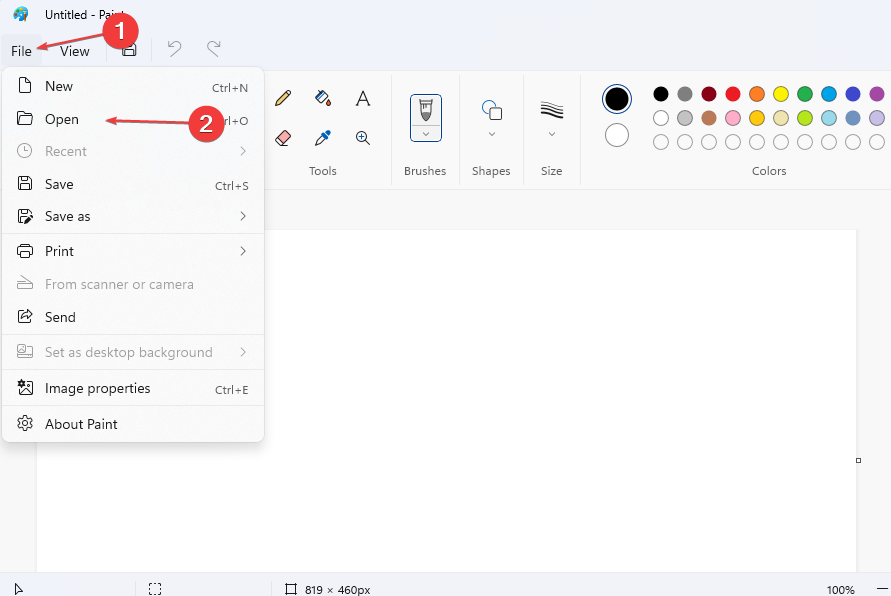
- Desni klik na slika in izberite Obrni barvo možnost.
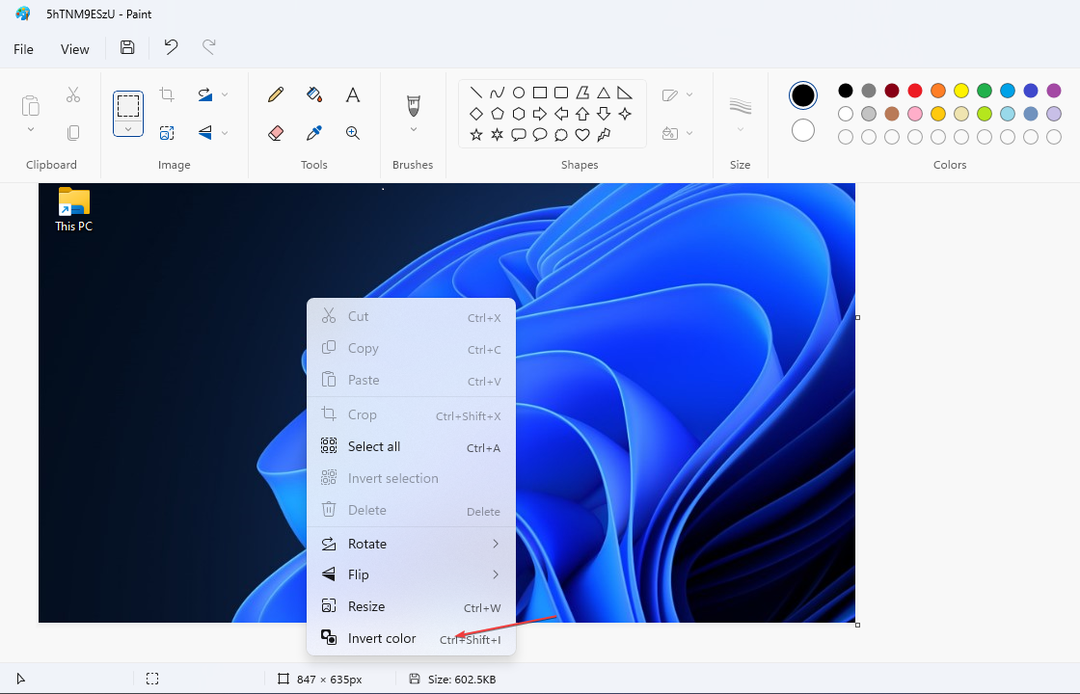
- Pritisnite Ctrl + S da shranite spremembe in zaprete aplikacijo.
Če uporabljate Microsoft Paint za obračanje barve slike, poskrbite, da boste po spremembah shranili neobdelano datoteko.
Med uporabo programa Microsoft Paint lahko izkusite Napaka Paint ne more shraniti slike, ne pozabite prebrati našega vodnika za reševanje.
2. Barvni filtri Windows
- Pritisnite Windows tipka + jaz odpreti nastavitve aplikacija
- Kliknite na Dostopnost s seznama možnosti in izberite Barvni filtri možnost.
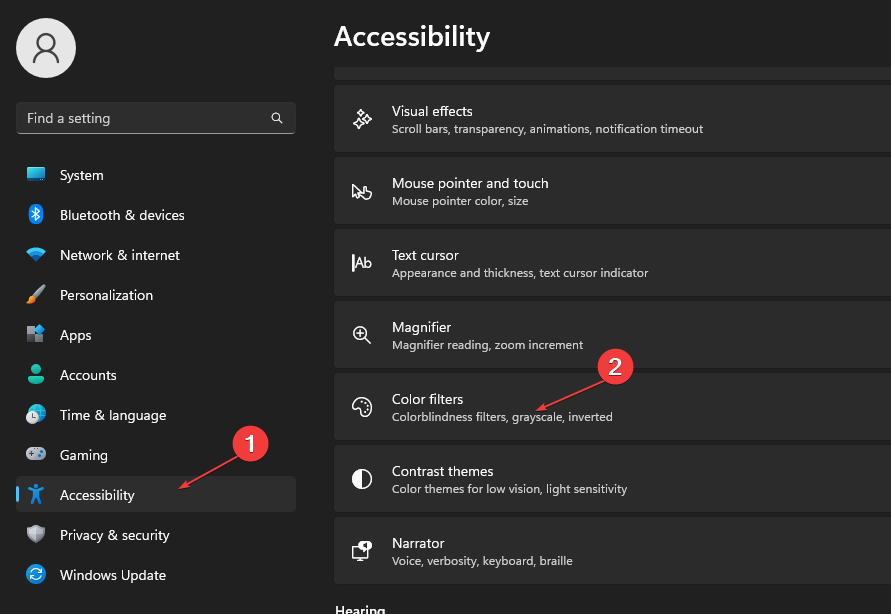
- V desnem podoknu poiščite Uporabite barvne filtre.
- Kliknite preklopni gumb pod Vklopite barvni filter da preklopite izbiro na Vklopljeno.
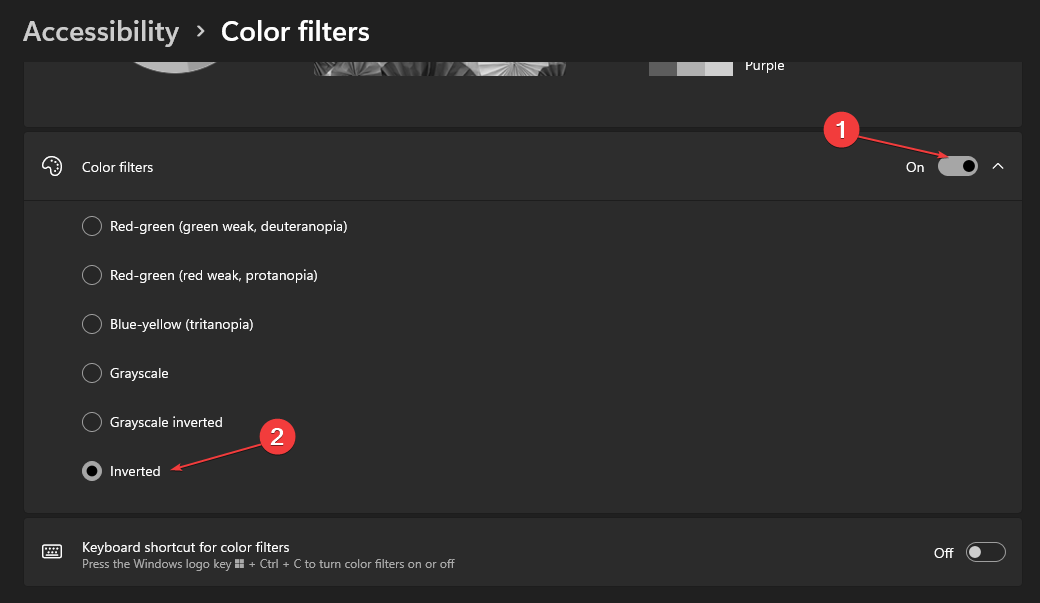
- Pod Barvni filtri, izberite Obrnjeno (obratne barve na zaslonu).
3. Uporabite lupo Windows
- Pritisnite Windows tipka + S, vtipkaj Povečevalno steklo v iskalni vrstici Windows in pritisnite Vnesite. Lahko pa tudi pritisnete Windows ključ in + gumb.
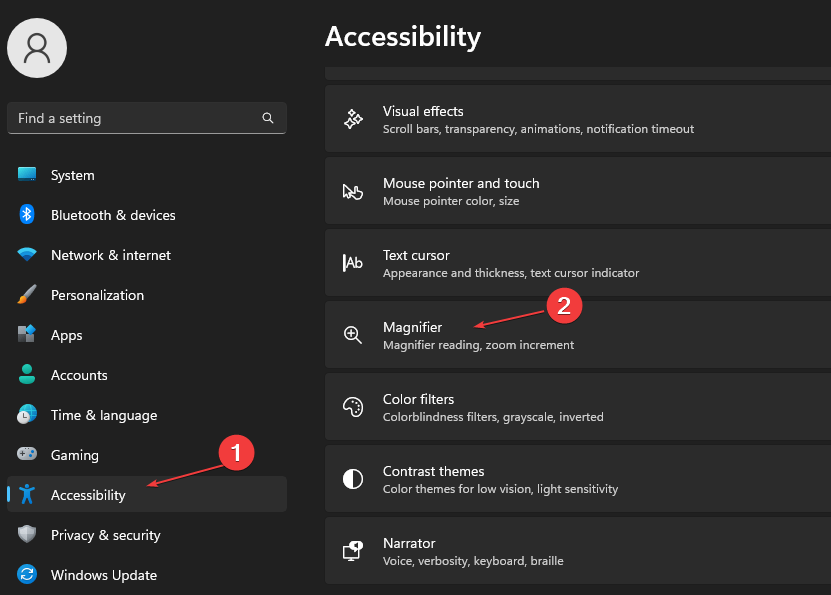
- Na skrajnem koncu okna kliknite na Opcije gumb.
- V desnem podoknu poiščite možnost Obrni barvein jo kliknite, da preverite možnost.
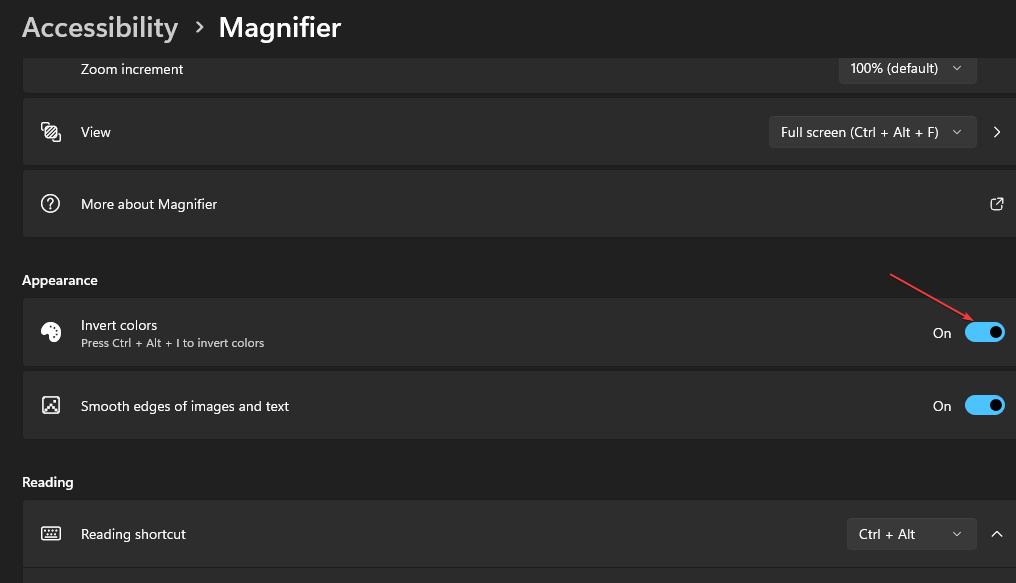
- Zapustite okno.
Strokovni nasvet:
SPONZORIRANO
Nekaterih težav z osebnim računalnikom je težko rešiti, zlasti ko gre za manjkajoče ali poškodovane sistemske datoteke in repozitorije vašega sistema Windows.
Vsekakor uporabite namensko orodje, kot je npr Fortect, ki bo skeniral in zamenjal vaše pokvarjene datoteke s svežimi različicami iz svojega skladišča.
Druga možnost je, da bližnjico za obrnjene barve v sistemu Windows 11 pritisnete Ctrl + Alt + jaz na vaši tipkovnici.
- Kako pridobiti in uporabljati teme z visokim kontrastom v sistemu Windows 11
- Kako omogočiti ali onemogočiti samodejno popravljanje napačno črkovanih besed v sistemu Windows 11
- Kako dati dovoljenja za branje/pisanje, vendar ne za brisanje
- V sistemu Windows 11 manjka šifriranje naprave? Kako ga dobiti nazaj
- Windows Copilot oživi z animirano ikono v opravilni vrstici
4. Uporabite način visokega kontrasta
- Pritisnite Windows tipka + jaz odpreti nastavitve.
- Kliknite na Dostopnost s seznama možnosti in izberite Kontrastne teme.
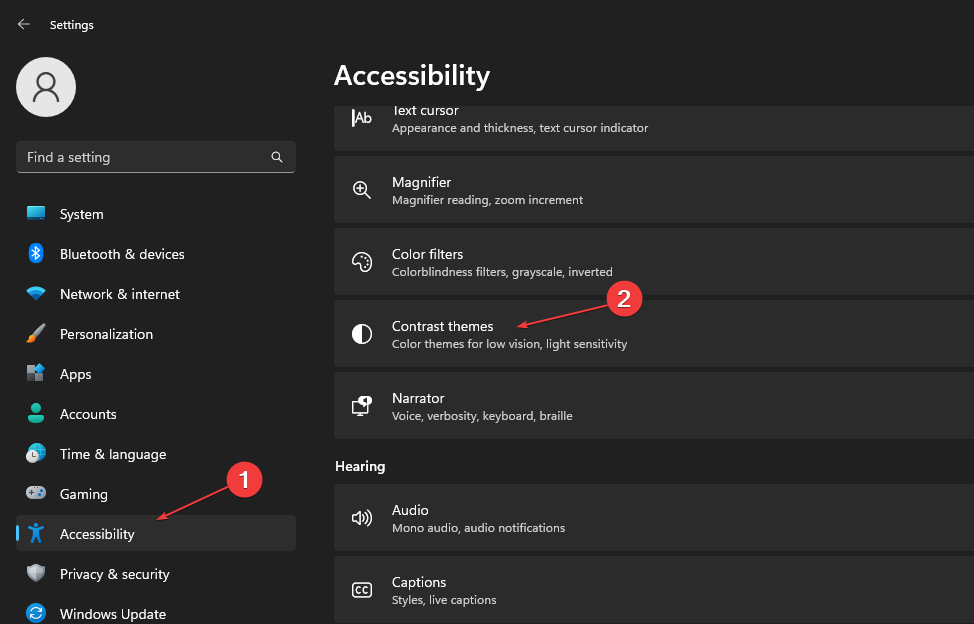
- Nadaljujte z izbiro teme z visokim kontrastom med možnostmi ali spremenite Kontrastna tema od Noben.
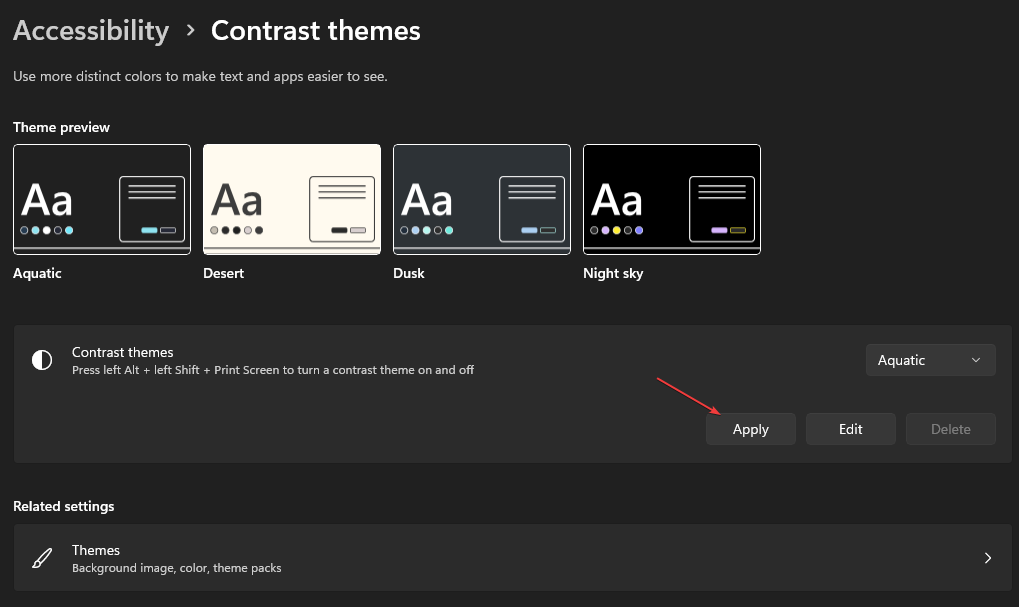
- Nato kliknite Prijavite se gumb.
Če želite prilagoditi kontrast vašega brskalnika, je tukaj prikazan podroben vodnik kako v brskalniku vklopiti in izklopiti visok kontrast.
5. Uporabite temni način Windows
- Pritisnite Windows tipka + jaz odpreti nastavitve.
- Kliknite na Personalizacija in izberite Barve.
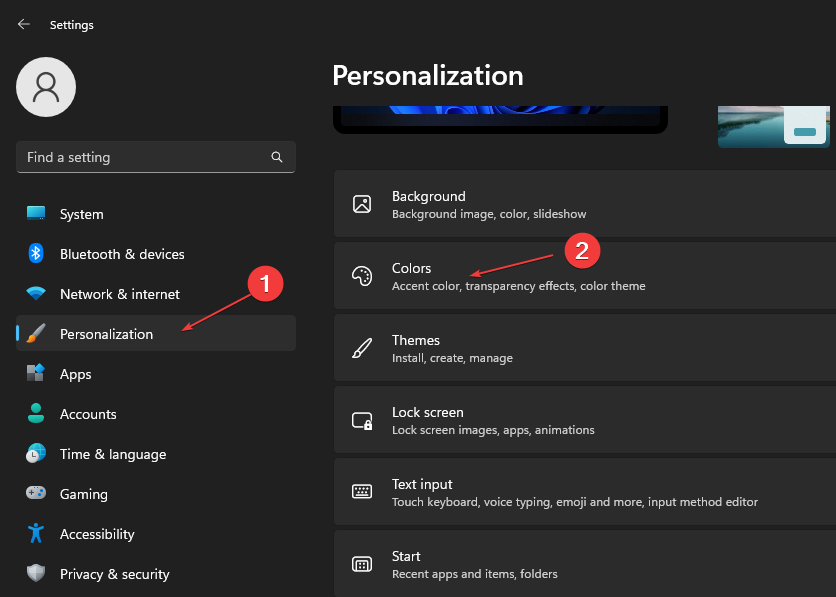
- V Izberite svoj način razdelek izberite Po meriin izberite Temno v Izberite privzeti sistem Windows način.
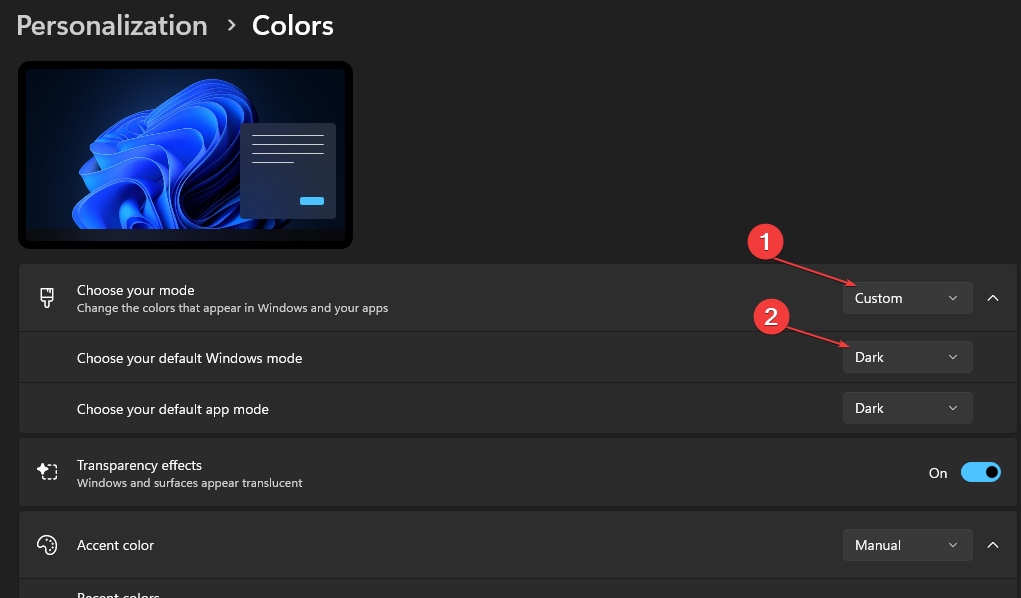
Tukaj je podroben vodnik o različnih načine za omogočanje temnega načina v sistemu Windows.
Obračanje barv v sistemu Windows je uporabna funkcija, ki jo lahko omogočite z različnimi tehnikami in mediji.
Upajmo, da vam je naš vodnik ponudil potrebne korake, ki vam bodo pomagali obrniti barve v sistemu Windows. V primeru, da želite dodatno prilagoditi računalnik in pridobiti izboljšano vidnost, uporabite temo z visokim kontrastom v sistemu Windows 11.
Morda vas bo zanimal tudi naš izbor najboljša programska oprema za umerjanje monitorja za optimalno sliko.
Če imate dodatna vprašanja ali predloge o tem, kako obrniti barve v sistemu Windows 11, bi ta priročnik moral to obravnavati namesto vas. Vendar pa jih lahko pustite tudi v oddelku za komentarje.